在计算机网络中,域名系统(DNS)是连接用户与服务器的重要桥梁,它负责将用户输入的域名解析为对应的IP地址,有时用户会遇到一种奇怪的现象:通过域名访问网页时存在明显的延迟,而直接使用IP地址访问时却一切正常,本文将深入探讨这一现象的原因,并提供相应的解决方案。
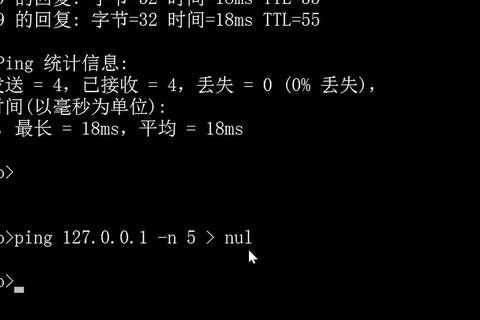
云服之家,国内最专业的云服务器虚拟主机域名商家信息平台
现象描述
当您通过浏览器输入一个网址(例如www.example.com)并尝试访问时,可能会遇到页面加载缓慢或响应延迟的情况,但如果您直接输入该网站的IP地址(例如0.2.1),则能够正常访问,没有任何延迟,这种差异令人困惑,因为理论上域名和IP地址应该指向同一个服务器。
原因分析
- DNS解析问题:最常见的原因是DNS解析延迟或错误,DNS服务器可能缓存了过时的IP地址,或者由于网络拥堵导致DNS请求无法及时返回,如果DNS服务器本身出现故障或负载过高,也会导致解析速度下降。
- 网络延迟:除了DNS解析问题外,网络本身也可能导致延迟,路由器、交换机等网络设备可能配置不当或出现故障;ISP(互联网服务提供商)的网络拥塞也可能影响数据传输速度。
- 防火墙和路由策略:某些防火墙或路由策略可能阻止或延迟特定域名的访问,这可能是由于安全策略、流量控制或网络优化等原因造成的。
- CDN和负载均衡:一些大型网站使用CDN(内容分发网络)和负载均衡技术来提高访问速度,这些技术可能会根据用户的地理位置、ISP等因素分配不同的IP地址和服务器资源,如果域名解析到的服务器负载较高或距离用户较远,则可能导致访问延迟。
- 浏览器缓存和插件:浏览器缓存和某些插件也可能影响网页加载速度,某些广告拦截插件可能会阻止某些域名的访问;浏览器缓存可能存储了过时的网页版本。
解决方案
针对上述原因,我们可以采取以下措施来解决问题:
- 更换DNS服务器:如果怀疑是DNS解析问题导致的延迟,可以尝试更换公共DNS服务器(如Google DNS、Cloudflare DNS等)来加速解析过程,在Windows系统中,您可以在“控制面板”>“网络和Internet”>“网络连接”>“本地连接”>“属性”>“Internet协议版本4(TCP/IPv4)”>“属性”中更改DNS服务器设置。
- 清理浏览器缓存和Cookie:清理浏览器缓存和Cookie可以排除浏览器自身的问题导致的延迟,在大多数浏览器中,您可以通过“设置”>“隐私与安全”>“清除浏览数据”来完成此操作。
- 禁用浏览器插件:如果怀疑是浏览器插件导致的延迟,可以尝试禁用相关插件并观察变化,在Chrome浏览器中,您可以在“扩展程序”页面禁用插件;在Firefox浏览器中,则可以在“附加组件管理器”中禁用插件。
- 检查网络设备和配置:检查路由器、交换机等网络设备的配置是否正确;确保没有启用任何可能导致延迟的路由策略或防火墙规则,如果必要的话,可以重启网络设备以清除潜在的故障或缓存问题。
- 联系ISP提供商:如果怀疑是ISP的网络拥塞或故障导致的延迟,可以联系ISP提供商并报告问题,他们可能会调查并解决问题或提供替代方案以提高访问速度。
- 使用IP地址直接访问:虽然这不是一个长期的解决方案(因为IP地址可能会变化),但在紧急情况下可以直接使用IP地址访问网站以绕过DNS解析过程并减少延迟,请注意记录常用的网站IP地址以便在需要时快速访问。
- 检查CDN和负载均衡配置:如果网站使用了CDN或负载均衡技术,请确保这些服务配置正确且没有导致不必要的延迟或阻塞,与网站管理员或服务提供商联系以获取帮助和支持。
总结与展望
域名访问网页有延迟而IP访问正常的问题可能由多种因素引起,包括DNS解析问题、网络延迟、防火墙和路由策略、CDN和负载均衡配置以及浏览器缓存和插件等,通过逐一排查并采取相应的解决措施,我们可以有效地解决这一问题并提高网页访问速度,未来随着网络技术的不断发展和完善,相信这类问题将会越来越少见并得到更好的解决方式,用户也应该保持警惕并定期检查自己的网络环境以确保顺畅的网页浏览体验。

